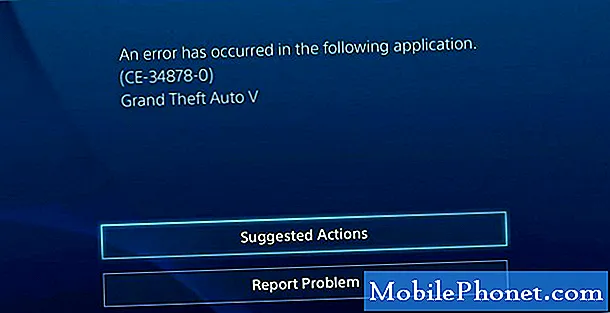- קרא כדי להבין מדוע מכשיר כניסה מהיר כביכול כמו #Samsung Galaxy # J3 (2016) הופך לאיטי כל כך לאחר כמה חודשים של שימוש ומה עליכם לעשות בכדי לגרום לו לרוץ מהר יותר.

בְּעָיָה: היי חבר 'ה. הטלפון שלי הוא ה- Galaxy J3 ולאחרונה שמתי לב שהוא לא טוען אפליקציות מהר כמו פעם. למשל, לפני כשאני פותח את הצגת הודעות הטקסט שלי, לוקח רק שנייה או שתיים לפתוח את האפליקציה, אבל עכשיו זה לוקח לנצח וכאשר היא מופעלת סוף סוף, נראה שהטלפון פיגור. זה קורה גם לאפליקציות אחרות כמו הגלריה והמצלמה ואחרות. אני לא ממש בטוח מה הבעיה באמת אבל הטלפון שלי איטי בצורה מעצבנת ואני רק רוצה שהוא יפעל כמו קודם. אתה יכול לעזור? תודה.
עכשיו, לאחר שהראיתי לך איך הבעיה הזו מתרחשת, הגיע הזמן שנקפוץ היישר לפתרון הבעיות שלנו והנה השלבים:
שלב 1: אתחל את ה- Galaxy J3 שלך במצב בטוח כדי לראות אם הביצועים משתפרים
לפני שנבצע בפועל כמה הליכי פתרון בעיות שעשויים להיות בעלי השפעה ישירה על הביצועים הכוללים של הטלפון שלך, עדיף שננסה לבדוק אם לאפליקציות צד ג 'המותקנות בטלפון שלך יש קשר לבעיה, כי אם כן, אנחנו' כבר באמצע הדרך לפתור את הבעיה.
כך אתה מפעיל את הטלפון במצב בטוח:
- כבה את ה- Galaxy J3 שלך. לחץ והחזק את מקש ההפעלה, הקש על כיבוי ואז גע בכיבוי כדי לאשר.
- לחץ והחזק את מקש ההפעלה מעבר למסך עם שם המכשיר.
- כאשר 'SAMSUNG' מופיע על המסך, שחרר את מקש ההפעלה.
- מיד לאחר שחרור מקש ההפעלה, לחץ לחיצה ממושכת על מקש עוצמת הקול.
- המשך להחזיק את מקש הפחתת עוצמת הקול עד שההתקן יסתיים מחדש.
- מצב בטוח יופיע בפינה השמאלית התחתונה של המסך.
- שחרר את מקש הפחתת עוצמת הקול כאשר אתה רואה את 'מצב בטוח'.
בזמן שהמכשיר שלך נמצא במצב זה, המשך להשתמש בו והשווה את הביצועים שלו במצב רגיל. אם יש הבדל מורגש, כלומר אם הוא מבצע פקודות מהר יותר, הבעיה נגרמת על ידי אחת או כמה מאפליקציות הצד השלישי.
מצא את האשם ואז נסה לנקות את המטמון והנתונים שלו כדי לאפס אותו ואם זה לא יעבוד, אין לך אפשרות אחרת מלבד להסיר אותו.
כך מאפסים אפליקציה ב- J3:
- מכל מסך בית, הקש על סמל היישומים.
- הקש על הגדרות.
- הקש על יישומים.
- הקש על מנהל היישומים
- הקש על האפליקציה החשודה.
- הקש על אחסון.
- הקש על נקה נתונים ואז הקש על אישור.
- הקש על נקה מטמון.
כדי להסיר התקנה של אפליקציה, פשוט בצע את אותו ההליך אך הקש על הסר התקנה.
אני מבין שקל לומר זאת מאשר לעשות זאת, כך שאם קשה לאתר איזו אפליקציה גורמת לבעיה ואם אתה חושב שגיבוי הקבצים והנתונים שלך יהיה מהיר יותר מאשר למצוא את האשם, אז אני מציע לך לבצע את האיפוס במקום זאת. אך שים לב שאתה עושה זאת רק אם ביצועי הטלפון במצב בטוח הם טובים יותר מאשר כשהוא במצב רגיל מכיוון שברור שמדובר באפליקציית צד שלישי הגורמת לבעיה והאיפוס אמור לתקן אותה.
- גבה נתונים בזיכרון הפנימי. אם נכנסת לחשבון Google במכשיר, הפעלת נגד גניבה ותצטרך את אישורי Google שלך כדי לסיים את איפוס המאסטר.
- ממסך הבית, הקש על סמל היישומים.
- הקש על הגדרות.
- הקש על גיבוי ואפס.
- אם תרצה, הקש על גבה את הנתונים שלי כדי להעביר את המחוון למצב ON או OFF.
- אם תרצה, הקש על שחזר כדי להזיז את המחוון למצב ON או OFF.
- הקש על איפוס נתוני המפעל.
- הקש על אפס מכשיר.
- אם נעילת המסך מופעלת, הזן את קוד ה- PIN או הסיסמה שלך.
- הקש על המשך.
- הקש על מחק הכל.
לאחר האיפוס, אל תתקין עדיין דבר והמשיך בתצפית שלך כדי לדעת אם הטלפון פועל כהלכה כעת. לאחר מכן, שחזר את הנתונים והקבצים שלך, אך המשך לבחון את ביצועי המכשיר שלך.
עם זאת, אם הביצועים של הטלפון שלך עדיין שואפים במצב בטוח, ייתכן שהוא נתקל בבעיית קושחה, אז עבור לשלב הבא.
שלב 2: מחק את מטמני המערכת מכיוון שהם עשויים להיות פגומים
תמיד ישנם מקרים שבהם מטמונים במערכת נפגמים וכאשר הקושחה ממשיכה להשתמש בהם, יהיו השפעות שליליות על ביצועי הטלפון שלך. מטמון מערכת הוא קובץ זמני שנוצר על ידי המערכת עבור כל שירות או אפליקציה שפועלים. זה עוזר להפוך את הכל לחמאתי חלק אך כאשר הוא מתקלקל, עלולות להתרחש שגיאות או שהטלפון שלך עלול לסבול מהקפאה, פיגור, האטה, אתחול מחדש או אפילו כיבוי ללא סיבה נראית לעין.
עדיף שתצטרכו למחוק את המטמונים מעת לעת כדי שהמערכת תחליף אותם בקבצים חדשים אך מכיוון שאין לכם גישה למטמונים בודדים, יהיה עליכם למחוק את כל התוכן של מחיצת המטמון ותוכלו לעשות זאת על ידי אתחול הטלפון שלך במצב שחזור:
- כבה את ה- Galaxy J3 שלך. לחץ והחזק את מקש ההפעלה, הקש על כיבוי ואז גע בכיבוי כדי לאשר.
- לחץ והחזק את מקש הגברת עוצמת הקול ואת מקש הבית ואז לחץ והחזק את מקש ההפעלה.
- כאשר מסך לוגו המכשיר מופיע, שחרר רק את מקש ההפעלה
- כאשר הלוגו של Android מופיע, שחרר את כל המקשים ('התקנת עדכון מערכת' יופיע במשך כ30 - 60 שניות לפני שתציג את אפשרויות תפריט שחזור מערכת Android).
- לחץ על מקש הפחתת עוצמת הקול מספר פעמים כדי להדגיש 'מחיקת מחיצת מטמון'.
- לחץ על מקש ההפעלה כדי לבחור.
- לחץ על מקש הפחתת עוצמת הקול כדי להדגיש 'כן' ולחץ על מקש ההפעלה כדי לבחור.
- כאשר מחיצת המטמון לנגב הושלמה, 'הפעל מחדש את המערכת כעת' מודגש.
- לחץ על מקש ההפעלה כדי להפעיל מחדש את המכשיר.
ייתכן שייקח קצת יותר זמן עד שהטלפון שלך יאתחל לאחר ניקוי מחיצת המטמון, אך פשוט המתן עד שהוא יפעל ואז המשך בתצפיתך אם חל שיפור בביצועים. אם זה עדיין איטי, אז הצעד האחרון צריך לטפל בבעיה.
שלב 3: מאסטר אפס את ה- Galaxy J3 שלך
בשלב זה, עדיף לנקוט בהליך כללי יותר לפתרון בעיות מכיוון שכבר ביצעתם את הבסיסי אך ללא הועיל. הליך זה יפרמט מחדש את המטמון ומחיצות הנתונים וכן ימחק את כל הקבצים והנתונים ויחזיר את הטלפון להגדרות המפעל המוגדרות כברירת מחדל. לכן, הקפד לבצע גיבוי של הקבצים החשובים, התמונות, המוסיקה וכו 'מכיוון שהם יימחקו ולא ניתן יהיה לשחזר אותם לאחר מכן:
- כבה את ה- Galaxy J3 שלך. לחץ והחזק את מקש ההפעלה, הקש על כיבוי ואז גע בכיבוי כדי לאשר.
- לחץ והחזק את לחצן הגברת עוצמת הקול ואז לחץ והחזק את מקש הבית. תוך כדי החזקת שניהם, לחץ והחזק את מקש ההפעלה.
- כשהלוגו של Android מופיע על המסך, שחרר את כל שלושת המקשים. עשויה לחלוף דקה לפני שמסך השחזור של Android מופיע.
- בעוד שאתה נמצא על מסך התאוששות של Android, השתמש במקש עוצמת הקול כדי להדגיש אפשרויות, במקרה זה, סמן את האפשרות 'מחק נתונים / איפוס להגדרות היצרן'.
- לחץ על מקש ההפעלה כדי לבחור באפשרות המודגשת.
- לחץ על מקש הפחתת עוצמת הקול עד שמסומנת אפשרות 'כן - מחק את כל נתוני המשתמש'.
- לחץ על מקש ההפעלה כדי לאשר את האיפוס.
- לאחר השלמת האיפוס, לחץ על מקש ההפעלה כדי לבחור 'אתחל את המערכת כעת'.
- הטלפון יופעל מחדש מעט מהרגיל והאיפוס הסתיים.
אני מקווה שמדריך זה יכול לעזור לך להפוך את הטלפון שלך לרוץ מהר יותר.
התחבר אלינו
אנו תמיד פתוחים לבעיות, לשאלות והצעות שלך, אז אל תהסס לפנות אלינו על ידי מילוי טופס זה. זהו שירות חינם שאנו מציעים ולא נגבה מכם אגורה עבורו. אך שים לב שאנו מקבלים מאות מיילים בכל יום ואי אפשר לנו להגיב לכל אחד מהם. אבל תהיו בטוחים שקראנו כל הודעה שאנחנו מקבלים. לאלה שעזרנו להם, אנא הפיצו את הידיעה על ידי שיתוף הפוסטים שלנו לחברים או פשוט אהבתם את דף הפייסבוק וה- Google+ או עקבו אחרינו בטוויטר.